
Torrentit saavat huonon rapin, mutta niiden lataamiseen on paljon laillisia ja laillisia syitä. Vaikka et voi käyttää itse BitTorrentia Chromebookissa, tarjolla on hyviä vaihtoehtoja.
Torrentit ovat synonyymeja laittoman sisällön, kuten piraattielokuvien, musiikin ja muun median, lataamiselle, mutta torrenteilla on myös laillisia syitä. Mikä tahansa tiedosto voidaan jakaa torrentina , ja tiedoston jakaminen torrentina tarkoittaa, että yksikään palvelin ei tukkeudu käsittelemällä kaikkea liikennettä. Sinä pystyt ladata laillisesti julkisia elokuvia , tekstiä ja muuta mediaa Internet-arkisto ja jopa kokonaiset Linux-käyttöjärjestelmän kuvat torrentien kautta.
Määritä VPN
Torrentit ovat myös yksi helpoimmista tavoista saada haitallinen tiedosto tietokoneellesi. Että olla ongelma Chromebookissa, mutta ei ole haittaa ryhtyä ylimääräisiin varotoimiin ennen kuin lataat koko Internetin. VPN: ää on helppo käyttää Chromebookeilla, ja se antaa sinulle ylimääräisen mielenrauhan. Se auttaa myös Internet-palveluntarjoajaasi pois selältäsi, koska monet heistä etsivät torrent-liikennettä ja kohtaavat sen kasvoillesi, lataatko laitonta sisältöä vai ei.
Meillä on jo hieno opas yhteyden muodostaminen VPN: ään Chromebookilla , joten ohjaamme sinut sinne saadaksesi lisätietoja sen asentamisesta. Kun olet tehnyt sen, katsomme pari hyvää torrent-asiakasta Chromebookillesi ja miten ne määritetään.
LIITTYVÄT: Yhteyden muodostaminen VPN: ään Chromebookilla
Lataa torrentit JSTorrentilla
JSTorrent on saatavana 3 dollaria Chrome Web Storessa , ilman kokeiluversiota tai ilmaista versiota. Sinun on määritettävä lataushakemisto ensimmäisen kerran, kun avaat JSTorrentin. Aloita valitsemalla Asetukset. Valitse sitten Tiedoston lataussijainti -kohdan vierestä Valitse.

Tämä avaa Lataukset-kansion Chrome-tiedostoselaimessa. Valitse "Avaa" käyttääksesi tätä JSTorrent-lataushakemistona tai valitse "Uusi kansio", jos haluat jotain erilaista.
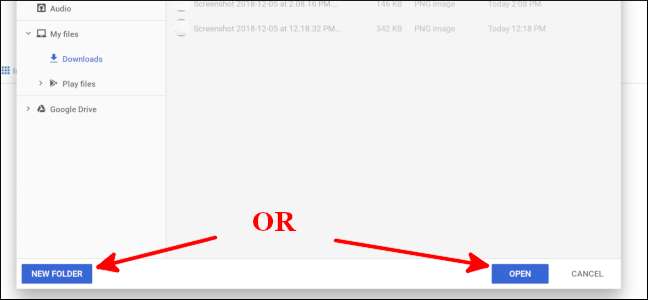
Täältä voit asettaa JSTorrentin avaamaan magneettilinkit automaattisesti, joita yleensä käytetään torrentien jakamiseen. Napsauta asetusnäytön alaosassa olevaa Asetukset-painiketta.
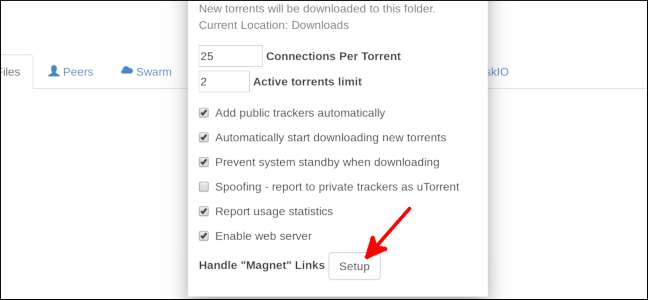
Napsauta päällekkäisiä neliöitä osoiterivin oikeassa kulmassa. Seuraavaksi s valitse "Salli" -kohdan vieressä oleva kupla ja valitse sitten "Valmis".
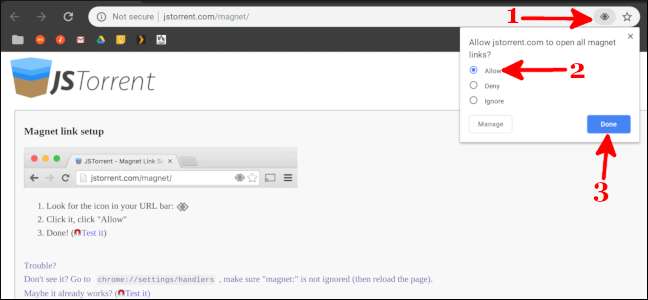
Kun tämä on poissa, mene sivustolle, jossa torrentisi sijaitsee, ja napsauta magneettilinkkiä tai lataa torrent-tiedosto. Tätä varten aion ladata julkisen elokuvan julkaisusta Public Domain Movies.
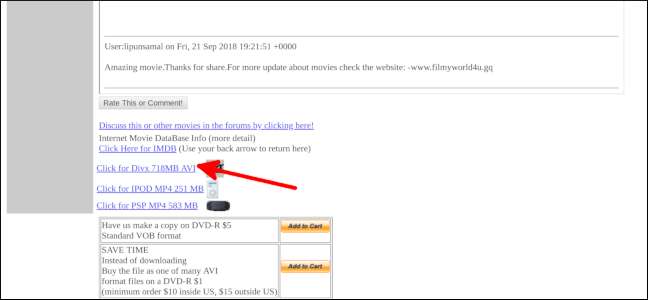
Avaa Tiedostot-sovellus ja napsauta torrent-tiedoston nimeä hiiren kakkospainikkeella. Valitse JSTorrent ja sovellus avautuu ja alkaa ladata mediaasi. Näet kaikkien latausten edistymisen tässä ikkunassa tai ilmoitusalueella.

Voit myös ladata tiedoston liittämällä torrentin URL-osoitteen ikkunan yläosaan.
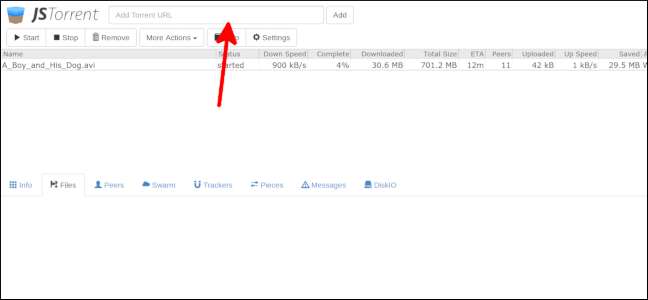
Kun lataus on valmis, olet valmis avaamaan tiedoston!
Lataa torrentit vedenpaisumuksella
Deluge on ilmainen torrent-asiakas Linux-käyttöjärjestelmille, ja yhä useammat Chromebookit voivat asentaa Linux-työpöytäsovelluksia. Ennen kuin aloitat tämän oppaan kanssa, sinun on ota Linux-sovellukset käyttöön Chromebookillasi .
Kun Linux-sovellustuki on otettu käyttöön, aloita avaamalla Terminal-sovellus.
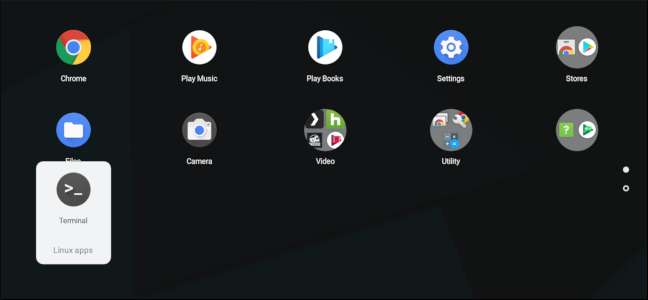
Kirjoita "sudo apt-get install deluge" ja paina sitten Enter. Seuraavaksi paina "Y" ja sitten Enter jatkaaksesi asennusta.
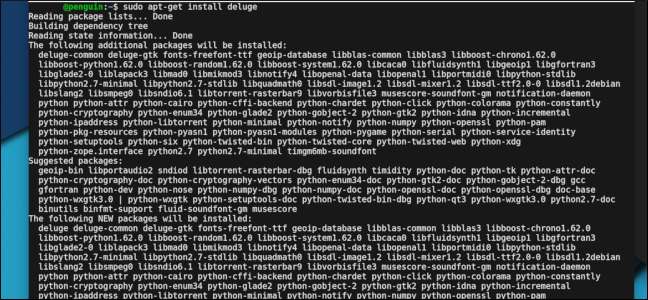
Sulje pääte, kun asennus on valmis. Avaa Tiedostot-sovellus ja napsauta torrent-tiedoston nimeä hiiren kakkospainikkeella. Valitse Kopioi. Valitse seuraavaksi vasemmalta puolelta ”Linux-tiedostot”.

Napsauta hiiren kakkospainikkeella uudelleen ja valitse sitten Liitä. Avaa Deluge sovelluksen laatikosta. Valitse yläreunasta "Lisää torrent" ja sitten "Tiedosto".
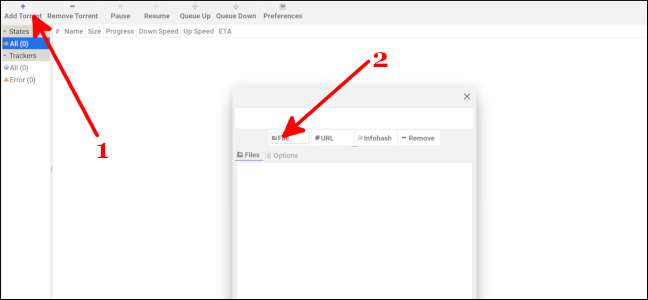
Valitse käyttäjätunnuksesi vasemmalta ja kaksoisnapsauta sitten torrent-tiedostoa, jonka kopioit Linux-kansioon. Valitse Lisää.
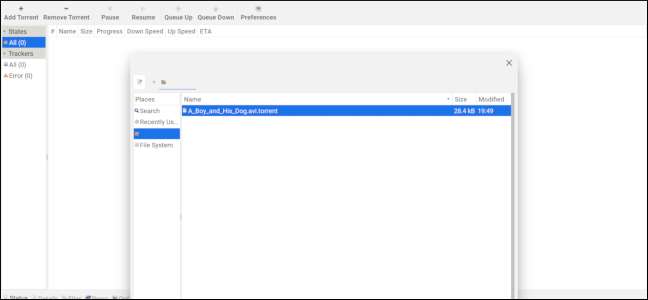
Torrentin lataaminen alkaa, ja ennen liian kauan olet valmis katsomaan elokuvaa tai lukemaan arkistoja!
Voit myös ladata torrentin URL-osoitteella. Valitse yläreunasta "Lisää torrent" ja sitten "URL". Liitä URL-osoite ja napsauta sitten "OK".
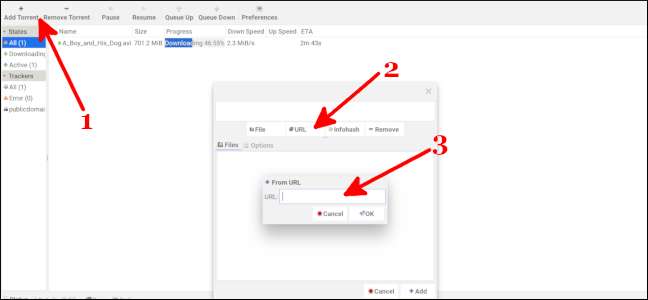
Se siitä! Torrentin lataaminen alkaa. Tiedosto on Tiedostot-sovelluksen Linux-tiedostot-kansiossa, kun se on ladattu.
Ei ole väliä mitä menetelmää käytät torrentin lataamiseen, muista olla turvallinen. Vaikka Chromebookit ovat turvallisempia kuin Windows- tai MacOS-tietokoneet, tiedoston lataaminen hämärästä sivustosta ei ole koskaan hyvä idea. Tässä mielessä, hyvää lataamista!







